Kysymys
Ongelma: Kuinka lisätä käyttäjätilejä Macissa?
Haluan luoda tilin äidilleni Macissa. En kuitenkaan halua antaa hänelle hallinnollisia oikeuksia. Kuinka luoda hänelle tavallinen käyttäjätili?
Ratkaistu vastaus
Toisen tilin luominen perheenjäsenelle on fiksu toimenpide suojataksesi yksityisyyttäsi uteliailta sukulaisilta ja varmistaaksesi, että hyödyllisiä tiedostoja tai ohjelmia ei poisteta (vahingossa). Uusien käyttäjätilien lisääminen Macissa antaa myös mahdollisuuden muokata työpöytäkuvaa, järjestää tiedostonsa, lisätä tarvittavat sivut kirjanmerkkeihin tai käyttää ohjelmia, kuten iTunesia.
Mac OS X: ssä on viisi versiota käyttäjätileistä, joilla on erilaiset oikeudet käyttäjille:
- Järjestelmänvalvoja;
- Vakio;
- Hallittu lapsilukon avulla;
- Vain jakaminen;
- Ryhmä.
Järjestelmänvalvojan tili on ensisijainen tili, jonka avulla käyttäjä (usein Macin omistaja) voi käyttää sitä suojata Järjestelmäasetukset, asentaa ohjelmistoja, muuttaa kansioiden käyttöoikeuksia ja tehdä mitä tahansa tykkää. Toisen virustorjuntajärjestelmänvalvojan tilin luominen perheenjäsenelle voi kuitenkin olla riskialtista, koska kyseinen henkilö saattaa tehdä virheitä ja aiheuttaa ongelmia.
Välttääkseen mahdolliset haitat, mutta salliakseen sukulaistensa käyttää tietokonetta normaalisti, käyttäjien on luotava vakiotili. Sillä on rajoitetut käyttöoikeudet tietokoneeseen. Siksi ihmiset eivät voi tehdä merkittäviä tai ratkaisevia muutoksia järjestelmään.
Puhuessamme muun tyyppisistä Mac-käyttäjätileistä, voimme sanoa, että ne ovat erityisiä ja tarjoavat vain hyvin rajoitetun pääsyn laitteeseen. Esimerkiksi vain jakaminen -tili sallii pääsyn vain tiettyihin tiedostoihin tai kansioihin, jotka järjestelmänvalvoja haluaa. Parental Controls -käyttäjätilin avulla vanhemmat voivat hallita lastensa käyttäytymistä verkossa. Ne voivat esimerkiksi estää pääsyn aikuisille tarkoitettuihin verkkosivustoihin tai muuhun haitalliseen sisältöön lapsille.
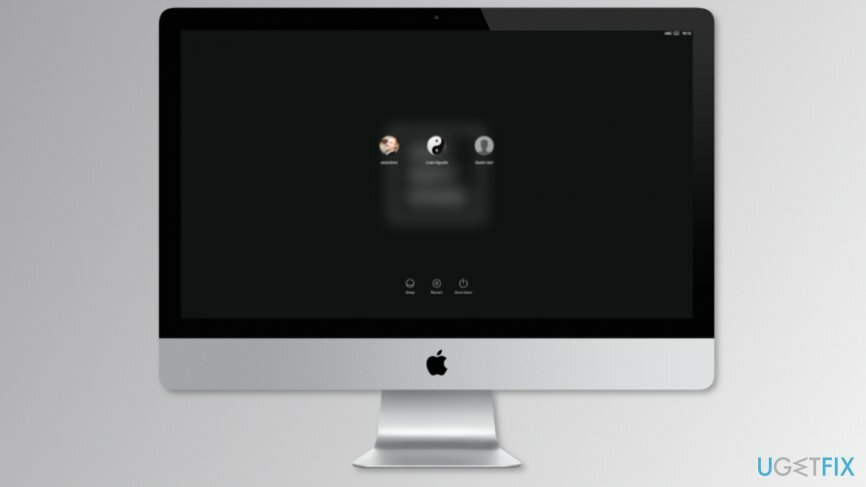
Lisää vakiokäyttäjätili Mac OS X: ssä
Jos haluat palauttaa tietokoneesi huippusuorituskyvyn, sinun on ostettava lisensoitu versio Mac-pesukone X9 Mac-pesukone X9 korjausohjelmisto.
Oletamme, että suurin osa Mac-käyttäjistä, jotka haluavat lisätä lisätilin perheenjäsenilleen, haluavat luoda tavallisen käyttäjätilin. Siten alta löydät ohjeet, kuinka voit antaa äidillesi, isällesi tai siskollesi pääsyn Maciin:
1. Klikkaa Järjestelmäasetukset Dockissa sijaitseva kuvake.
2. Avata "Tilit" tai "Käyttäjät ja ryhmät" vaihtoehto.
3. Napsauta ikkunan vasemmassa alakulmassa olevaa lukkokuvaketta. Anna järjestelmänvalvojan salasana ja napsauta OK.
4. Käyttäjätililuettelon alla on +-painike. Napsauta sitä avataksesi Uusi tili arkki.
5. Valitse avattavasta valikosta tilin tyyppi. Tyypillisesti, Vakio tilin tyyppi on asetettu oletukseksi. Näin ollen sinun ei välttämättä tarvitse tehdä mitään.
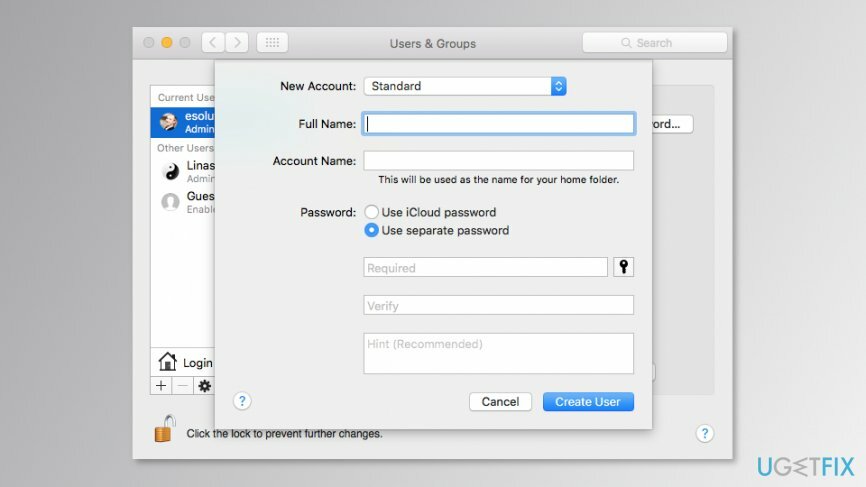
6. Vuonna "Koko nimi" (tai "Nimi") -kenttään kirjoita uuden tilin nimi.
Vihje: voit kirjoittaa henkilön koko nimen.
7. Vuonna "Tilin nimi" (tai "Lyhyt nimi") -kenttään kirjoita lempinimi tai lyhyt versio nimistä. Macin pitäisi ehdottaa sinulle lyhyttä nimeä. Jos et kuitenkaan pidä siitä, voit valita toisen.
merkintä: Et voi käyttää välilyöntejä tai erikoissymbolia, esimerkiksi dollarimerkkiä.
8. Vuonna "Salasana" kirjoita salasana kenttään.
Kärki: voit käyttää Salasana-avustaja luodaksesi yksilöllisen salasanan uudelle tilille napsauttamalla avainkuvaketta.
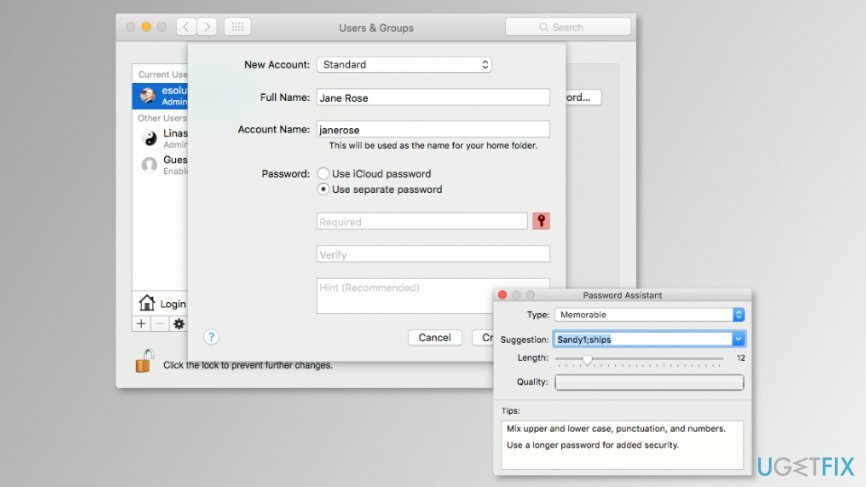
9. Vuonna "Vahvista" kenttään syötä sama salasana uudelleen.
10. Vuonna "Salasanavihje" kenttään, anna vihje salasanasta, jos unohdat sen.
Merkintä: Älä anna oikeaa salasanaa.
11. Kun kaikki tarvittavat tiedot on syötetty, napsauta "Luo tili" (tai "Luo käyttäjä") -painiketta lisätäksesi tavallisen käyttäjätilin Macissa.
Jos kuitenkin haluat luoda toisen tyyppisen käyttäjätilin, sinun tarvitsee vain valita toinen tilityyppi 5. vaiheessa. Syötä sitten kaikki tarvittavat tiedot.
Optimoi järjestelmäsi ja tee siitä tehokkaampi
Optimoi järjestelmäsi nyt! Jos et halua tarkastaa tietokonettasi manuaalisesti ja yrittää löytää ongelmia, jotka hidastavat sitä, voit käyttää alla lueteltua optimointiohjelmistoa. Ugetfix.com-tiimi on testannut kaikki nämä ratkaisut varmistaakseen, että ne auttavat parantamaan järjestelmää. Jos haluat optimoida tietokoneesi yhdellä napsautuksella, valitse jokin seuraavista työkaluista:
Tarjous
tee se nyt!
ladatatietokoneen optimoijaOnnellisuus
Takuu
Jos et ole tyytyväinen ja uskot, että se ei parantanut tietokonettasi, ota rohkeasti yhteyttä! Ole hyvä ja anna meille kaikki ongelmaasi liittyvät tiedot.
Tämä patentoitu korjausprosessi käyttää 25 miljoonan komponentin tietokantaa, jotka voivat korvata käyttäjän tietokoneelta vaurioituneen tai puuttuvan tiedoston.
Vioittuneen järjestelmän korjaamiseksi sinun on ostettava haittaohjelmien poistotyökalun lisensoitu versio.

VPN on ratkaisevan tärkeä, kun se tulee käyttäjien yksityisyyttä. Online-seurantaohjelmia, kuten evästeitä, eivät voi käyttää vain sosiaalisen median alustat ja muut verkkosivustot, vaan myös Internet-palveluntarjoajasi ja hallitus. Vaikka käyttäisit turvallisimpia asetuksia verkkoselaimen kautta, sinua voidaan silti seurata Internetiin yhdistettyjen sovellusten kautta. Lisäksi yksityisyyteen keskittyvät selaimet, kuten Tor, eivät ole optimaalinen valinta alentuneiden yhteysnopeuksien vuoksi. Paras ratkaisu äärimmäiseen yksityisyytesi on Yksityinen Internet-yhteys – ole anonyymi ja turvallinen verkossa.
Tietojen palautusohjelmisto on yksi vaihtoehdoista, jotka voivat auttaa sinua palauttaa tiedostosi. Kun poistat tiedoston, se ei katoa ilmaan – se pysyy järjestelmässäsi niin kauan kuin sen päälle ei kirjoiteta uutta tietoa. Data Recovery Pro on palautusohjelmisto, joka etsii työkopioita poistetuista tiedostoista kiintolevyltäsi. Käyttämällä työkalua voit estää arvokkaiden asiakirjojen, koulutöiden, henkilökohtaisten kuvien ja muiden tärkeiden tiedostojen katoamisen.